超全面!深度解析手绘板的前生今世
手绘板有科技感的名字——数位板,这是根据其原理命名的。平时大家会叫绘图板、绘画板、手绘板,更为亲切的叫法则是“板子”。属于计算机输入设备的一种,通常是由一块板子和一支压感笔组成,它和手写板等作为非常规的输入产品相类似,都针对一定的用户群体。就像画家的画板和画笔,我们在电影中常见的逼真的画面和栩栩如生的人物,就是通过数位板一笔一笔画出来的。数位板的这项绘画功能,是键盘和手写板无法媲美之处。数位板主要面向设计、美术相关专业师生、广告公司与设计工作室以及Flash矢量动画制作者。
一、数位板常用软件
Adobe Photoshop
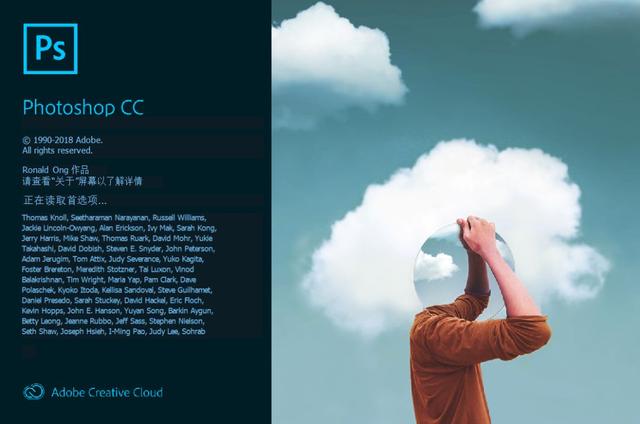
目前设计界使用最多的一款软件。对于本身就是设计师或能够熟练使用Photoshop的读者来说,当然优先选择Photoshop。Photoshop有着非常强大的软件操作性能和滤镜,笔刷加载功能也非常方便,基本等同于在纸上绘画。素描、水粉、水彩、油画、喷枪效果,Photoshop通通可以搞定。
Adobe Illustrator

一款专业矢量绘图软件,它主要应用钢笔工具和渐变工具,通过图形之间的运算,即可绘制出复杂的矢量插画。同时它也广泛应用于出版印刷、书籍排版、多媒体图像处理以及互联网的页面制作等。
?
Painter
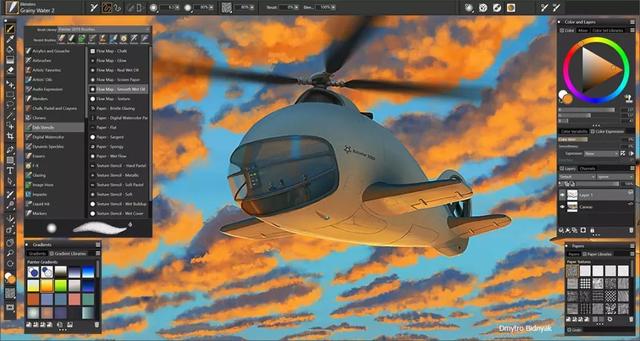
一款极其实用的仿自然绘画软件,拥有全面和而逼真的仿自然画笔。它是专门为追求自由创意及需要通过数码工具来模拟传统绘画效果的数码艺术家、插画家及摄影师而开发的。
Sai

大多数入门者比较青睐的一款软件,具有抖动修正功能和简洁易操作的系统界面,画出来的线条特别流畅,容易上手。这款软件对使用者的绘画基本功及软件操作能力要求并不高,很适合简单的日式漫画、Q版漫画这一类画风。
二、新手该如何选板子?
选什么样的手绘板适合初学者?很多板绘初学者在选择板子的时候,都无从下手,甚至有些大触画师,用了很多年的板子,对于板子都是一无所知,那接下来我们从这几个维度出发,看选板子都需要注意什么?
1、压感等级
在板子上画画,下笔越用力,画出来的线条会越粗,颜色越深。压感等级就是用笔轻重的灵敏度,入门到专业通常有512、1024、2048、4096、8192.参数越高,随着你用笔力度的变化,越能感受到笔迹的细节变化,也就能更加地接近纸质书写的感觉。而为什么说压感对于数位板很重要呢,因为线条有轻重之分,轻重结合,才会让线条更有层次感。所以,越厉害的画师,对线的把控越熟练,很多细微的变化需要压感高才能体现。
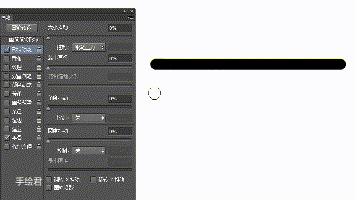
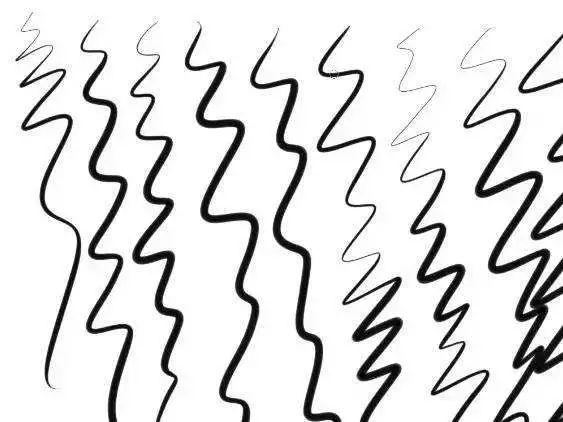
2、分辨率
分辨率,简单地来说,就和显示器类似。同尺寸分辨率越高的显示器,画面质量越高,信息量越多。常见的分辨率有:2540、3048、4000、5080。读取分辨率越高,细节体现得更好,图像锯齿越少。对于非专业画师,分辨率不需要太讲究,2540妥妥的够用了。
3、感应高度
感应高度就是笔在一定高度内,不触碰到板子都能被感应到,能画出线条,这个大家可以了解一下即可,毕竟没人会把笔举得高高的,隔空画画吧!
4、读取速度
读取速度就更好理解了,就是下笔和屏幕显示的同步率;如果读取速度慢,高速作画时会容易出现线条断触或是不均匀。下笔之后可能到电脑显示会0.0几秒的延迟。常见的读取速度:100点/秒(被淘汰)、133点/秒、150点/秒、200点/秒、220点/秒,133为入门级,150以上是专业级。数字越大,速度越快,无论你的麒麟臂多发达,手速有多惊人,电脑都能同步显示!
5、活动区域
最后是活动区域,数位板的绘图区域,又名工作区域,比数位板的物理尺寸小。通常都是以英寸为单位。
其实正如大部分数码产品一样,做好这四大要素,才会有更良好的体验。很多第一次选板的朋友,往往只会关注某一项参数,又或者对自己的水平和需求没有认识,导致买了不合适的板子。
6、触屏笔的种类
数位板触屏笔分有线有源、无线有源、无线无源什么的。有线有源,需要usb或者插座充电,充电五分钟,画画两小时。无线有源,需要装电池,但其实这两种也是被淘汰的了,最好就是用无线无源,利用电磁感应技术,不需要电池也不需要充电,又轻,又方便。
7、板子品牌
这里就不过多的去推荐很多品牌了,因为非常的多,打开某宝一搜一堆,所以这里就不一一列举了,免得有种打广告嫌疑。凭良心而论说一个Wacom(和冠),这款据了解行业60%人在用,口碑还行。据大家反馈买了它就别打算换其他了,因为很抗cao!就算粗暴对待,它都能扛得住,甚至用来垫桌脚都可以,任劳任怨!对你死心塌地!这样的糟糠之妻,不可弃啊!
8、数位板与数位屏的区别
(1)数位屏比数位板的屏幕要厚,厚度会让笔尖和实际落笔有细微的误差,需要一段时间习惯。
(2)数位板屏幕是磨砂的,数位屏是光面,滑滑的,会有种“隔着玻璃画画”的感觉!
(3)数位板看着电脑屏幕画,数位屏不用看电脑,直接在屏幕上画,有着非一般的快感!
(4)数位板触控功能作用不大,但对于数位屏来说,触控非常方便,真的是能看又能摸!

三、数位板设置
这里安装以Sai为测试软件
1、数位板安装
(1)用数据线连接计算机和绘图板。系统会提示找到新硬件并自动安装,注意此时数位板还没有压感。
(2)安装驱动。如果计算机无法读取光碟驱动,则可去官网下载对应型号的驱动。
(3)安装好驱动后,重启计算机。此时若系统显示数位板的这些程序的话,则数位板安装成功。
2、SAI安装和调试
SAI 是绘图软件 Easy Paint Tool SAI 的简称,是由日本 SYSTEMAX 公司开发的。因为 SAI 有强大的“手抖修正功能”,所以很适合用来勾线。安装好 SAI,检查压感笔是否已经有了压感。
(1)首先打开软件单击“文件”菜单下的“新建文件”命令,新建图像一个A4大小纸张

(2)在数位板上轻画一笔,如果出现左边这种有粗细变化的,就是有压感了;反之无粗细变化,则是没有压感,必须检查一下是不是数位板的驱动没有安装正确。
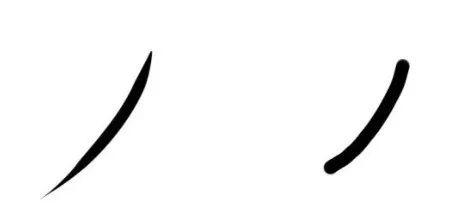
(3)将 SAI 安装好之后,初始的界面是这样的:左边一列依次是画纸、画材效果、不透明度、混合模式和图层的选项界面,中间一列依次是色轮、灰度滑块、快捷工具栏和画笔的选项界面。

四、如何入门
画画无非就是需要看大量的优秀作品,学习各种绘画风格及技法,同时也需要一些真正有用的教程,持之以恒的练习,我相信出师指日可待!
1、优秀案例整理
本次整理大量的优秀案例提供给各位需要板绘的同学,种类齐全,风格众多,先大体欣赏一波部分~






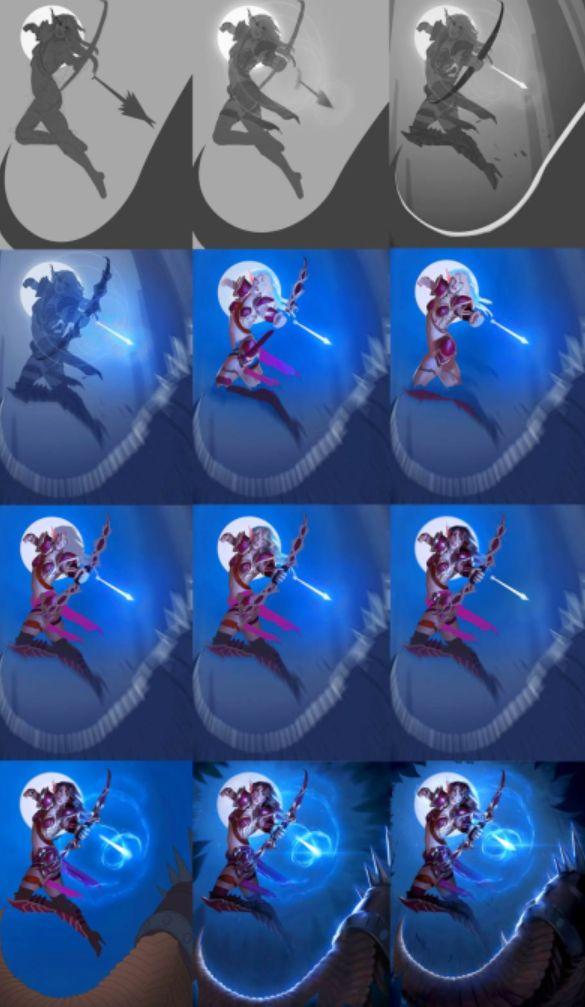

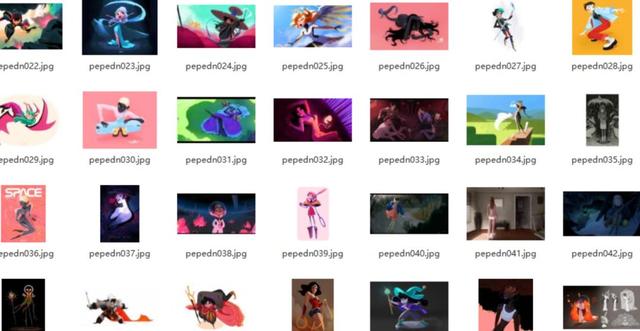
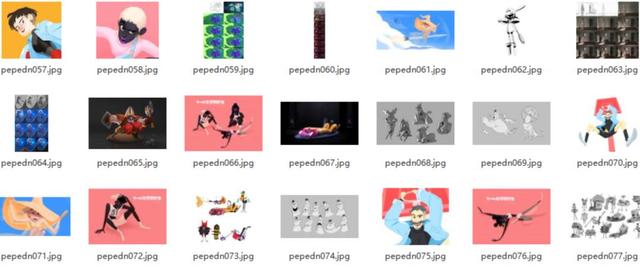
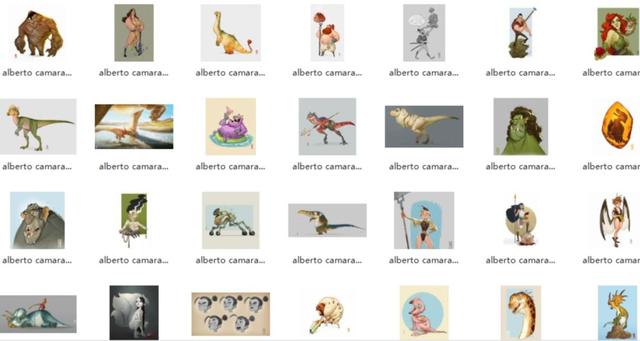
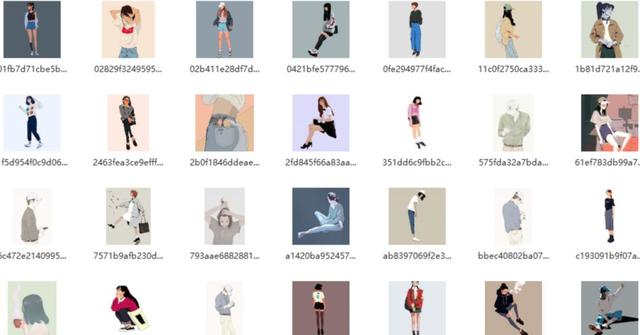

 2019-10-30 19:26:11
2019-10-30 19:26:11




